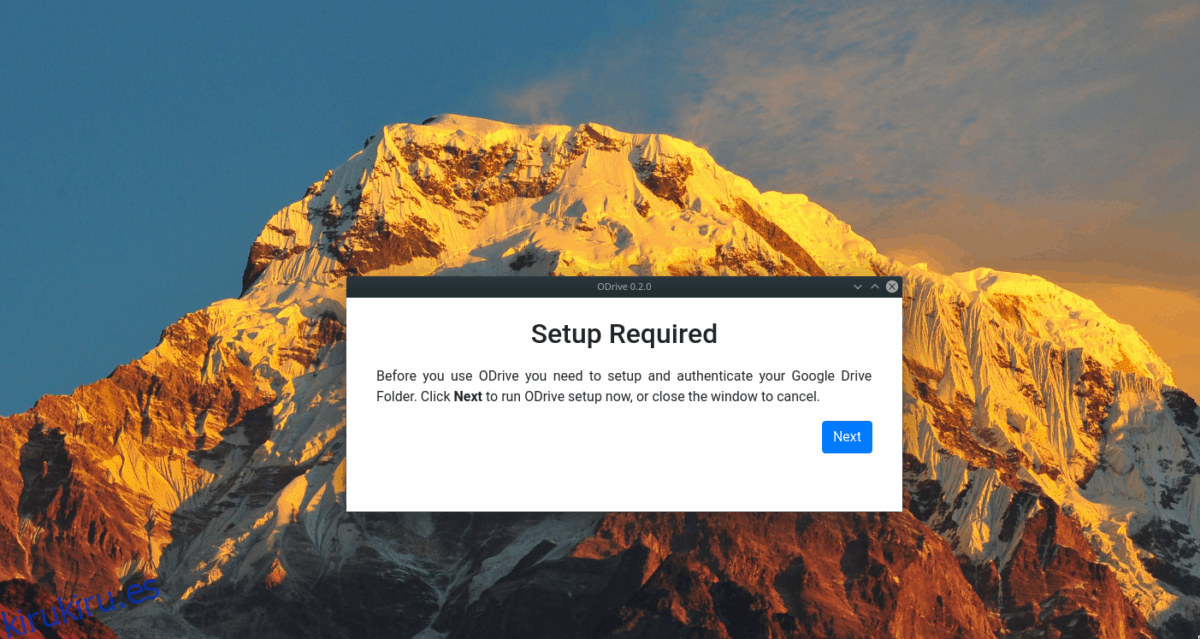Google no planea admitir su servicio Drive en el escritorio de Linux. Afortunadamente, a lo largo de los años, muchos clientes de sincronización de terceros han entrado en escena para cerrar la brecha. Open Drive es otra excelente manera de acceder a Google Drive en Linux.
Open Drive no es un concepto nuevo, pero se distingue por ofrecer una interfaz fácil de usar, sin cobrar una tarifa como Insync o OverGrive. En este tutorial, veremos exactamente cómo puede configurar el sistema Open Drive en Linux.
Nota: Para usar Open Drive en Linux, debe tener una cuenta de Google. Si aún no tiene uno, haga clic en aquí para hacer uno nuevo.
Tabla de contenido
Instalar Open Drive en Linux
Como Open Drive es un cliente de sincronización de terceros para Google Drive, no encontrará un enlace de descarga a esta aplicación en el sitio web de Google. En cambio, los usuarios que buscan sincronizar sus archivos en Linux con la aplicación deben obtenerla directamente de la página de GitHub del desarrollador.
Oficialmente, Open Drive está disponible para Ubuntu y Debian a través de un paquete DEB, Fedora y OpenSUSE a través de un RPM, así como un paquete Snap y AppImage. Para iniciar la instalación de la aplicación, presione Ctrl + Shift + T o Ctrl + Alt + T en el teclado para abrir una ventana de terminal. Luego, siga las instrucciones a continuación que correspondan con su sistema operativo Linux de elección.
Ubuntu
Aquellos en Ubuntu pueden descargar un paquete DEB para instalar Open Drive. Para obtener el paquete, vaya a su sesión de terminal y use la herramienta wget para descargar la última versión de Open Drive.
cd /tmp
wget https://github.com/liberodark/ODrive/releases/download/0.2.2/odrive_0.2.2_amd64.deb
Con el paquete descargado en la carpeta «tmp», use la herramienta de instalación dpkg para cargar Open Drive en su PC Ubuntu.
sudo dpkg -i *.deb
Termine la instalación en Ubuntu ejecutando apt install.
sudo apt install -f
Debian
Open Drive se puede instalar en Debian Linux a través de un archivo de paquete DEB descargable. Para tener en sus manos este paquete para la instalación, vaya a la sesión de terminal y use el comando CD para moverse al directorio «tmp». Luego, ejecute la herramienta wget para descargar la última versión.
cd /tmp
wget https://github.com/liberodark/ODrive/releases/download/0.2.2/odrive_0.2.2_amd64.deb
Una vez que se complete la descarga, use la herramienta de instalación dpkg para configurar Open Drive en Debian Linux.
sudo dpkg -i *.deb
Cuando finalice la instalación del paquete DEB, es posible que se produzcan algunos errores. Principalmente, es posible que algunas dependencias no se hayan instalado. Para solucionar este problema, instale apt-get install.
sudo apt-get install -f
Tenga en cuenta que algunas versiones de Debian pueden estar demasiado atrasadas para manejar el paquete Open Drive DEB. Pruebe la versión de AppImage o Snap si tiene problemas.
Arch Linux
Parece que Arch Linux AUR tiene todos los paquetes disponibles para su instalación. En el caso de Open Drive, lamentablemente, no hay una compilación lista para usar. Afortunadamente, Arch Linux admite paquetes Snap y también puede ejecutar AppImages. Entonces, si eres un fanático de Arch y quieres usar Open Drive, ¡prueba esas instrucciones en su lugar!
Fedora Linux
El desarrollador de Open Drive admite muy bien los sistemas operativos Linux basados en RedHat, al proporcionar un archivo RPM en la página de GitHub que los usuarios pueden descargar. Para obtenerlo, no tendrá que preocuparse por ningún comando de descarga. En su lugar, aproveche las capacidades de RPM en línea de DNF.
sudo dnf install https://github.com/liberodark/ODrive/releases/download/0.2.2/odrive-0.2.2.x86_64.rpm -y
OpenSUSE Linux
¿Quiere utilizar Open Drive en OpenSUSE Linux? Si es así, use el comando CD para moverse a la carpeta «tmp». Después de eso, tome el archivo del paquete RPM con wget.
cd /tmp wget https://github.com/liberodark/ODrive/releases/download/0.2.2/odrive-0.2.2.x86_64.rpm
Una vez que se haya descargado el archivo RPM, instálelo con:
sudo zypper install odrive-0.2.2.x86_64.rpm
Paquete Snap
Open Drive está disponible en la tienda Snap, por lo que si usa un sistema operativo Linux que admita Snapd, es rápido y fácil de instalar. Para comenzar la instalación, asegúrese de tener el tiempo de ejecución de Snap ejecutándose en su PC con Linux. Luego, instale con instalación instantánea.
sudo snap install odrive-unofficial
AppImage
Cualquier sistema operativo Linux puede ejecutar una AppImage, por lo que si no puede ejecutar archivos Snaps, DEB o RPM, esta es una excelente manera de usar la aplicación. Para obtener la versión AppImage de Open Drive, comience por crear una nueva carpeta «AppImages». Luego, descárgalo con wget e inicia la aplicación.
mkdir -p ~/AppImages cd ~/AppImages wget https://github.com/liberodark/ODrive/releases/download/0.2.2/OpenDrive.0.2.2.AppImage chmod +x OpenDrive.0.2.2.AppImage ./OpenDrive.0.2.2.AppImage
Sincronizar Google Drive con Open Drive
Para sincronizar sus archivos con Open Drive, abra la aplicación en su escritorio Linux iniciando «Open Drive» desde el menú de su aplicación. Una vez que esté abierto, siga las instrucciones paso a paso a continuación para sincronizar archivos.
Paso 1: a medida que se abre la aplicación, verá una página que dice «Configuración requerida», con un botón azul en la parte inferior derecha de la pantalla que dice «Siguiente». Haga clic en el botón azul para pasar a la página siguiente.
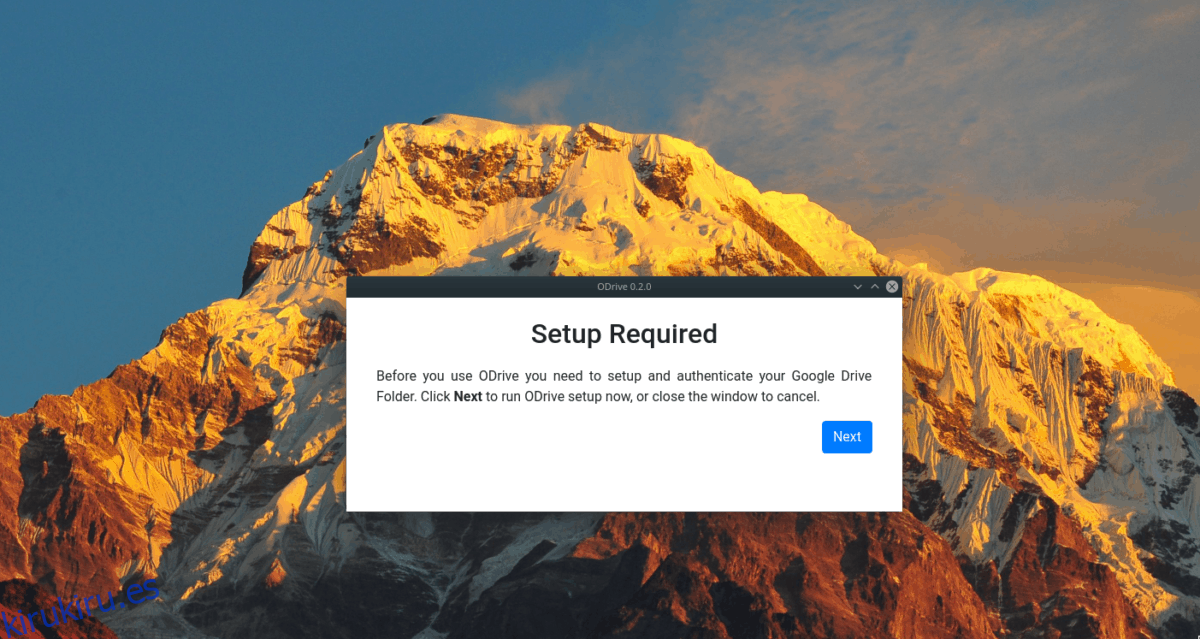
Paso 2: En la página siguiente, se le indicará que conecte su cuenta de Google a Open Drive. Siga lo que dice la aplicación para conectarla.
Paso 3: Después de conectar su cuenta de Google a la aplicación, especificará dónde descargará sus archivos. Si no le gusta la ubicación predeterminada, haga clic en «examinar». De lo contrario, haga clic en «Sincronizar» para descargar sus datos.
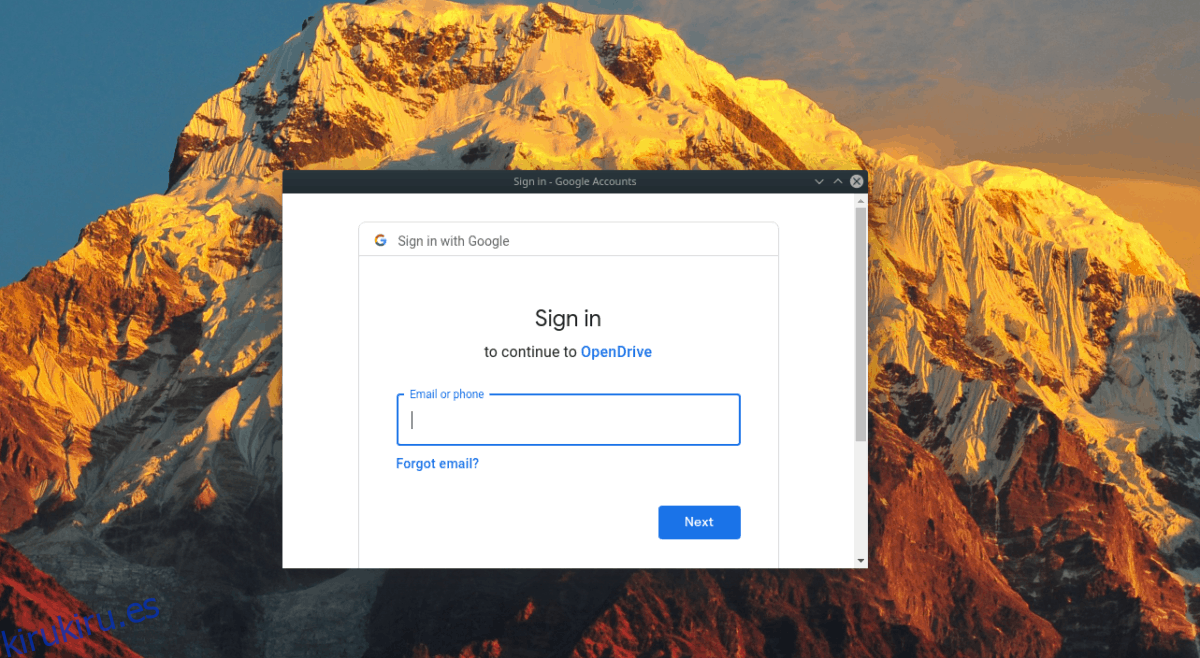
Para acceder a sus archivos (o cargar elementos), abra el administrador de archivos de Linux y navegue hasta:
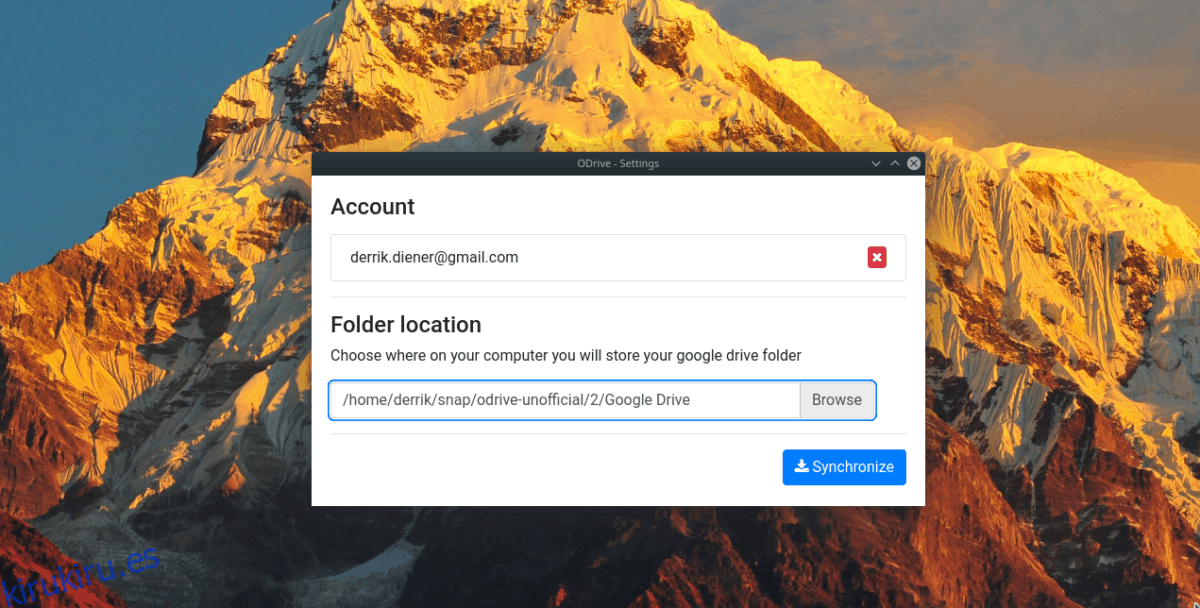
/home/username/snap/odrive-unofficial/2/Google Drive/